Je Apple Magic Keyboard inschakelen en aansluiten
Belangrijkste opmerkingen
Start het proces door de aan/uit-knop voorzichtig in de aan/uit-stand te zetten en navigeer vervolgens naar het Bluetooth-instellingenmenu in het configuratiescherm van je apparaat. Selecteer daar de optie die overeenkomt met het Magic Keyboard in de lijst met beschikbare apparaten, waardoor het koppelproces wordt voltooid en naadloze communicatie tussen het toetsenbord en je computersysteem mogelijk wordt.
Om een Magic Keyboard met een iPad te koppelen, moet je er eerst voor zorgen dat deze is ingeschakeld. Ga vervolgens naar de Instellingen-app op je iPad en selecteer “Bluetooth” in het menu. Van daaruit zou je een optie “Andere apparaten” moeten zien, waar je het Magic Keyboard kunt vinden en verbinden.
De Magical Keyboard Case voor iPad heeft een magnetische verbinding waarvoor geen Bluetooth of aan/uit-knop nodig is. Voor gebruik volstaat het om het apparaat op één lijn te brengen met de case.
Het gebruik van Apple’s Magic Keyboards is relatief eenvoudig, hoewel de procedure voor het instellen misschien niet meteen duidelijk is. In dit gedeelte beschrijven we de stappen die nodig zijn om het Magic Keyboard te activeren en verbinding te maken met elke variant die compatibel is met Apple-apparaten.
Een Magic Keyboard voor Macs inschakelen en aansluiten
Het activeren van het Magic Keyboard voor een Mac-computer verloopt volgens een eenvoudige procedure. Om de bediening te starten, moet je de aan/uit-knop rechtsboven op het toetsenbord bewegen, zodat er een groen lampje verschijnt. Zodra dit is gebeurd, kan het randapparaat worden gesynchroniseerd met het gewenste apparaat en dienovereenkomstig worden gebruikt.
Navigeer naar “Systeeminstellingen” in het menu van je apparaat en terwijl je de opties aan de linkerkant van het scherm bekijkt, selecteer je de categorie “Bluetooth”. Van daaruit zou je je Magic Keyboard moeten kunnen vinden in de lijst met apparaten in de buurt die aan de rechterkant wordt weergegeven. Zodra je het hebt gevonden, richt je de cursor op het gewenste apparaat en klik je op de knop “Verbinden” om het proces te starten.
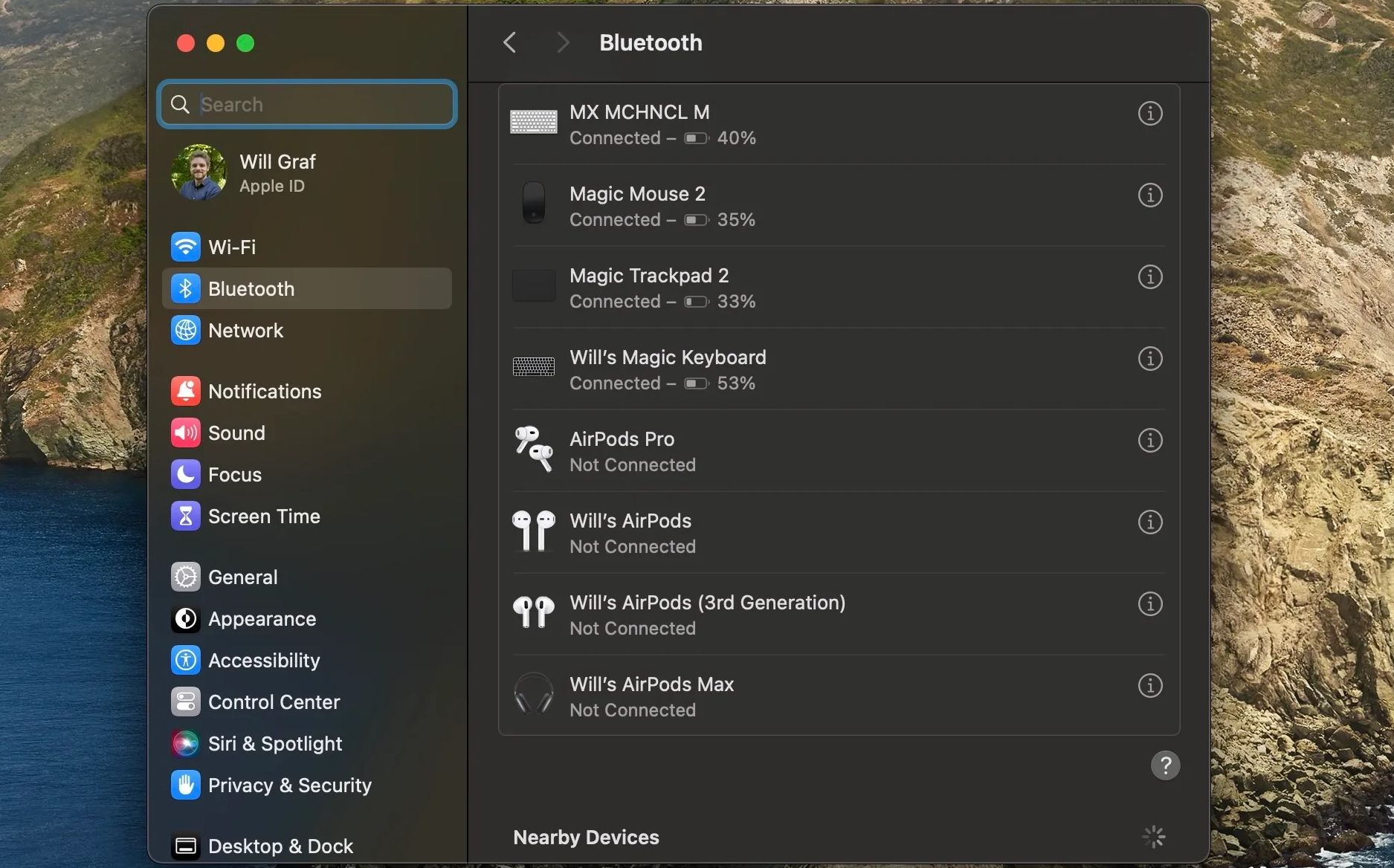
Zorg ervoor dat zodra het Magic Keyboard goed is aangesloten, de batterij volledig is opgeladen door gebruik te maken van een Lightning-kabel of voedingsadapter om het opladen te vergemakkelijken. De benodigde onderdelen voor deze taak zijn onder andere een compatibel oplaadapparaat zoals een Lightning-kabel, die eenvoudig kan worden aangesloten op het Magic Keyboard voordat het op een computer wordt aangesloten, of een geschikte voedingsadapter om het opladen van het toetsenbord te starten.
Als je Magic Keyboard niet aangaat of niet goed werkt ondanks dat het is opgeladen, zijn er verschillende extra stappen voor probleemoplossing die je kunt proberen om eventuele problemen met het apparaat op te lossen.
Zo sluit je het Magic Keyboard van je Mac aan op een iPad
Het Magic Keyboard, dat Apple heeft ontworpen voor gebruik met computers, is dankzij de Bluetooth-technologie compatibel met een groot aantal andere apparaten dan alleen computers. Gebruikers kunnen dit toetsenbord naadloos aansluiten op hun iPad of andere apparaten door de volgende instructies op te volgen:
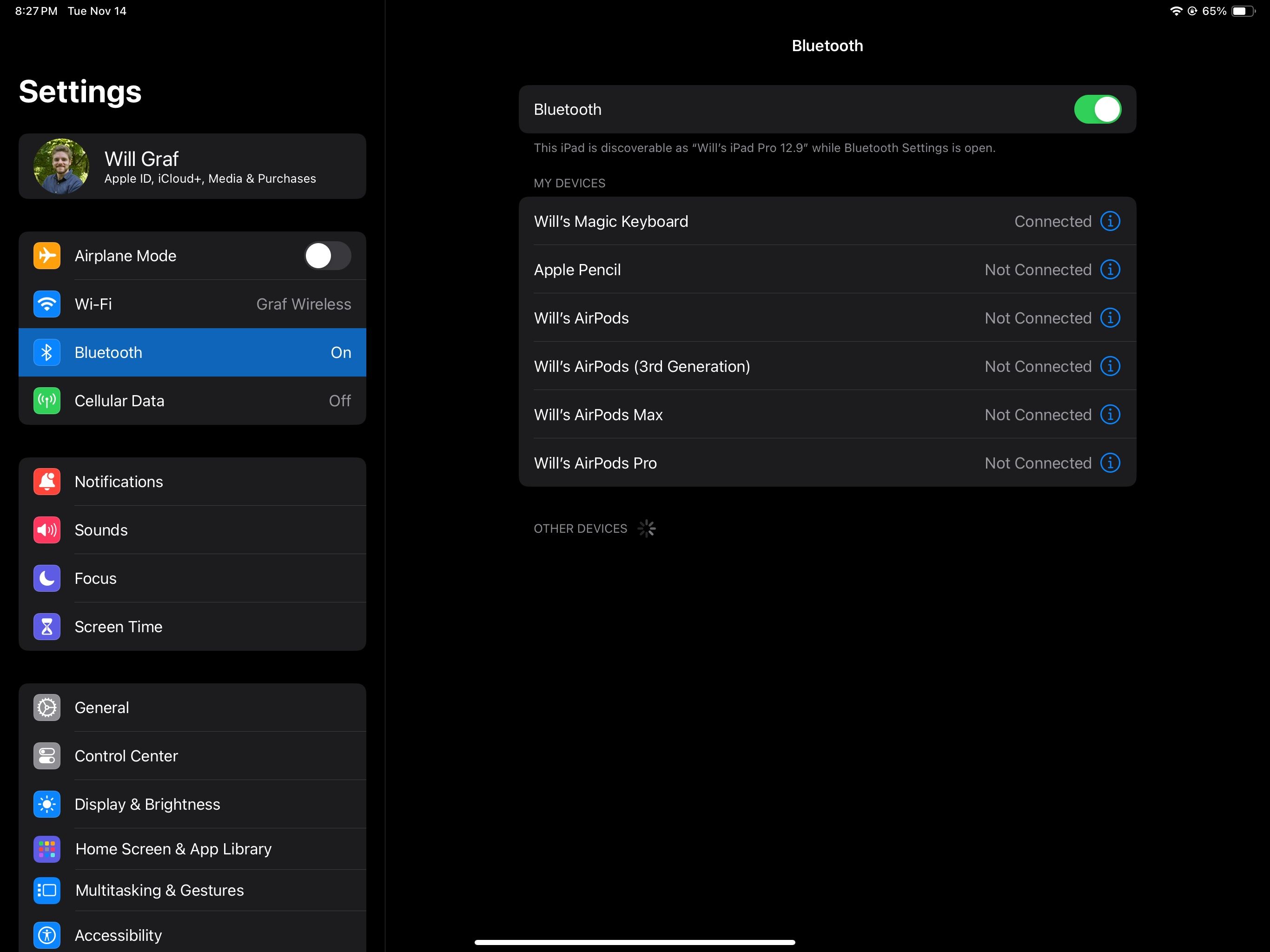
Het Magic Keyboard kan worden geactiveerd met de aan/uit-knop in de rechterbovenhoek.
Ga naar het menu “Instellingen” op je iPad en selecteer de optie om Bluetooth-functionaliteit in te schakelen.
Schakel Bluetooth in en navigeer naar “Andere apparaten” in de lijst met beschikbare apparaten, selecteer vervolgens je Magic Keyboard als gekoppeld apparaat.
Navigeer naar het beginscherm van uw apparaat door met uw vinger naar beneden te vegen en probeer vervolgens tekst in te voeren met de Spotlight-functie.
Een Magic Keyboard voor iPads aansluiten
Naast het gewone Magic Keyboard biedt Apple hoesjes voor het Magic Keyboard die compatibel zijn met verschillende iPad-modellen. Deze hoesjes hebben toetsen op ware grootte en een ingebouwd trackpad en zijn verkrijgbaar voor € 249 tot € 349, afhankelijk van het specifieke iPad-model van de gebruiker.
De Magic Keyboard-hoes is ontworpen voor verschillende iPad-modellen, waaronder de 11-inch iPad Pro, de 12,9-inch iPad Pro (vanaf de derde generatie) en de iPad Air (vanaf de vierde generatie). Aan de andere kant is de Magic Keyboard Folio exclusief ontworpen voor het iPad-model van de 10e generatie.
Het is belangrijk om te weten dat de accessoires geen Bluetooth-verbinding hebben met de iPad. Ook hebben noch het Magic Keyboard noch de Magic Keyboard Folio voor iPad een speciale aan/uit-knop of afneembare batterij. In plaats daarvan maken beide apparaten gebruik van de Smart Connector van de iPad om een soepele verbinding tot stand te brengen en tegelijkertijd de stroomvoorziening te vergemakkelijken.
Om gebruik te maken van de Magic Keyboard-randapparatuur hoeft de gebruiker alleen maar zijn iPad magnetisch aan het apparaat te bevestigen om het meteen te kunnen gebruiken. Om de Magic Keyboard-hoes aan te sluiten, moet je de behuizing van de naar achteren gerichte camera op de achterkant van je iPad Pro of iPad Air naast de overeenkomstige opening in de toetsenbordhoes plaatsen.
Bevestig de achterkant van de Magic Keyboard Folio aan je iPad door de Smart Connector aan de zijkant van het apparaat uit te lijnen met het toetsenbord. Nadat je de aansluiting hebt gemaakt, moet je de tijd nemen om het Magic Keyboard voor iPad te personaliseren, zodat je optimaal gebruik kunt maken van de mogelijkheden.
Lekker typen met het Magic Keyboard
Als je eenmaal vertrouwd bent geraakt met het hierboven beschreven proces, wordt het gebruik van het Apple Magic Keyboard voor Mac of de speciale Magic Keyboard-hoes voor iPad een naadloze ervaring. Je bent niet langer gebonden aan de beperkingen van het schermtoetsenbord in iPadOS en kunt profiteren van de tactiele feedback van fysieke toetsen.

